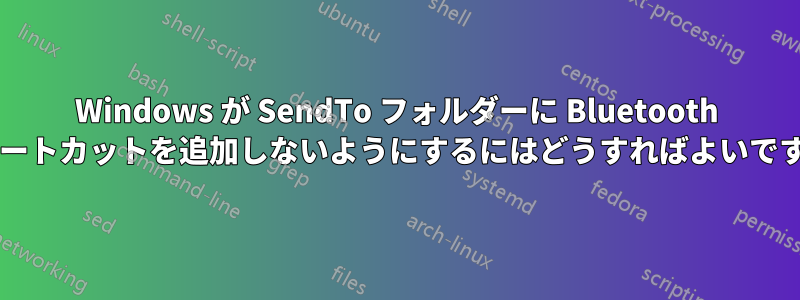
私はWindows 10 x64、そして私の問題は、リムーバブルデバイス(スマートフォン)を挿入すると、SendToフォルダー(C:\Users\{username}\AppData\Roaming\Microsoft\Windows\SendTo)内にBluetooth関連のショートカットが作成されることです...そのショートカットを削除しても、次回もまた作成され、またまたまた作成されます...常にWindowsの同じ愚かな動作です。
これは、私が目にする最も厄介なことの 1 つです。カスタム ショートカットを使用しているため、決して使用しない追加の「Bluetooth」ショートカットは不要です。また、このショートカットの名前は (私の OS 言語で) そのフォルダーにある他のカスタム ショートカットの名前よりもはるかに大きいため、SendTo のコンテキスト メニューの幅が 3 倍に増加します。
私の質問は簡単です。Windows が Bluetooth ショートカットを作成しないようにするにはどうすればよいですか?
ソリューションがグループ ポリシーの使用を意味する場合、グループ ポリシー マネージャーのユーザー インターフェイスを使用する代わりに、regedit 経由でポリシーを再現できるように、そのポリシーを適用するときに設定される正確なレジストリ値が必要になることに注意してください。
答え1
SendToショートカットを非表示にすると、ショートカットが見えなくなり、問題が解決することがわかりました。
にショートカットがあるはずです%APPDATA%\Microsoft\Windows\SendTo\。 を開いてcmd、次のように入力します:-
cd "%APPDATA%\Microsoft\Windows\SendTo"
attrib +r +h +s "BlueTooth ShortCut Name.lnk"
読み取り専用およびシステム属性を設定すると、非表示になっていないバージョンによる上書きが停止します。explorerプロパティはリンクのものであり、ショートカット ファイル自体のものではないため、 を使用する必要があることに注意してくださいcmd。
答え2
このページをさまよっている他の人のために言っておくと、私はこの件でかなり困惑しました。
Group Policy→ User Configuration→ Policies→ Preferences→ Windows Settings→ Shortcuts→を使ってみましたがDelete %SendToDir%\Bluetooth device、うまくいきませんでした。
そこでバッチファイルを作成し、あらゆる組み合わせを試してファイルを削除しようとしましたが、できませんでした。しかし、できた%AppData%\Microsoft\Windows\SendTo\Bluetooth device通常のユーザーとして、[削除] に移動して右クリックし、手動でファイルを削除したので、権限の問題ではないことがわかりました。
ようやくごみ箱をチェックしたところ、ファイルの名前が違っていることに気づきました。そこで、 →…→Bluetooth File Transferに戻って削除するように指示したところ、ようやくうまくいきました!Group PolicyShortcutsBluetooth File Transfer%SendToDir%
グループ ポリシーのないユーザーの場合は、.batファイルを作成し、次の内容を追加して、スタートアップ メニューに配置します。
IF EXIST "%AppData%\Microsoft\Windows\SendTo\Bluetooth File Transfer" (
del "%AppData%\Microsoft\Windows\SendTo\Bluetooth File Transfer"
)
答え3
デバイス マネージャーで Bluetooth デバイスを無効にしてみたり、サービス コントロール パネルで Bluetooth サービスを無効にしてみたりしましたか?
「services.msc」を実行してサービス コントロール パネルを開き、Bluetooth サービスを無効にします。


